Hướng dẫn gắn nhãn sản phẩm
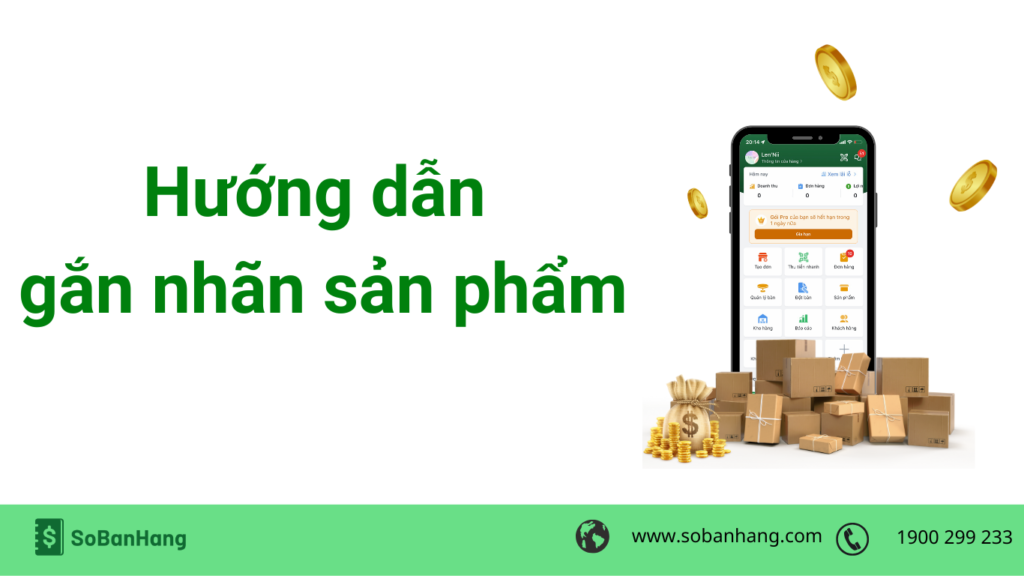
Phiên bản 3.0.4
Gắn nhãn sản phẩm trên website/cửa hàng Online của bạn giúp tăng tỷ lệ mua hàng khi khách hàng dễ dàng tìm kiếm những mặt hàng đang được ưa chuộng, hàng mới, hàng đang có khuyến mại. Gắn nhãn sản phẩm trên website/cửa hàng Online không khó để làm nhưng không phải ai cũng biết. Bài viết này, Sổ Bán Hàng sẽ hướng dẫn tất tần tật về gắn nhãn sản phẩm.
- Gắn nhãn sản phẩm
Để gắn nhãn sản phẩm, bạn nhớ tạo nhãn sản phẩm trước nhé!
Xem thêm hướng dẫn tạo nhãn sản phẩm để biết cách tạo nhãn sản phẩm
- Tại trang Quản lý , chọn vào Sản phẩm (1) > bạn tìm kiếm nhập tên sản phẩm (2) hoặc nhấn chọn trực tiếp vào sản phẩm (3) cần gắn nhãn để hiển thị trang Chi tiết sản phẩm
- Chọn Gắn nhãn sản phẩm (4) để hiện thị trang Gắn nhãn.
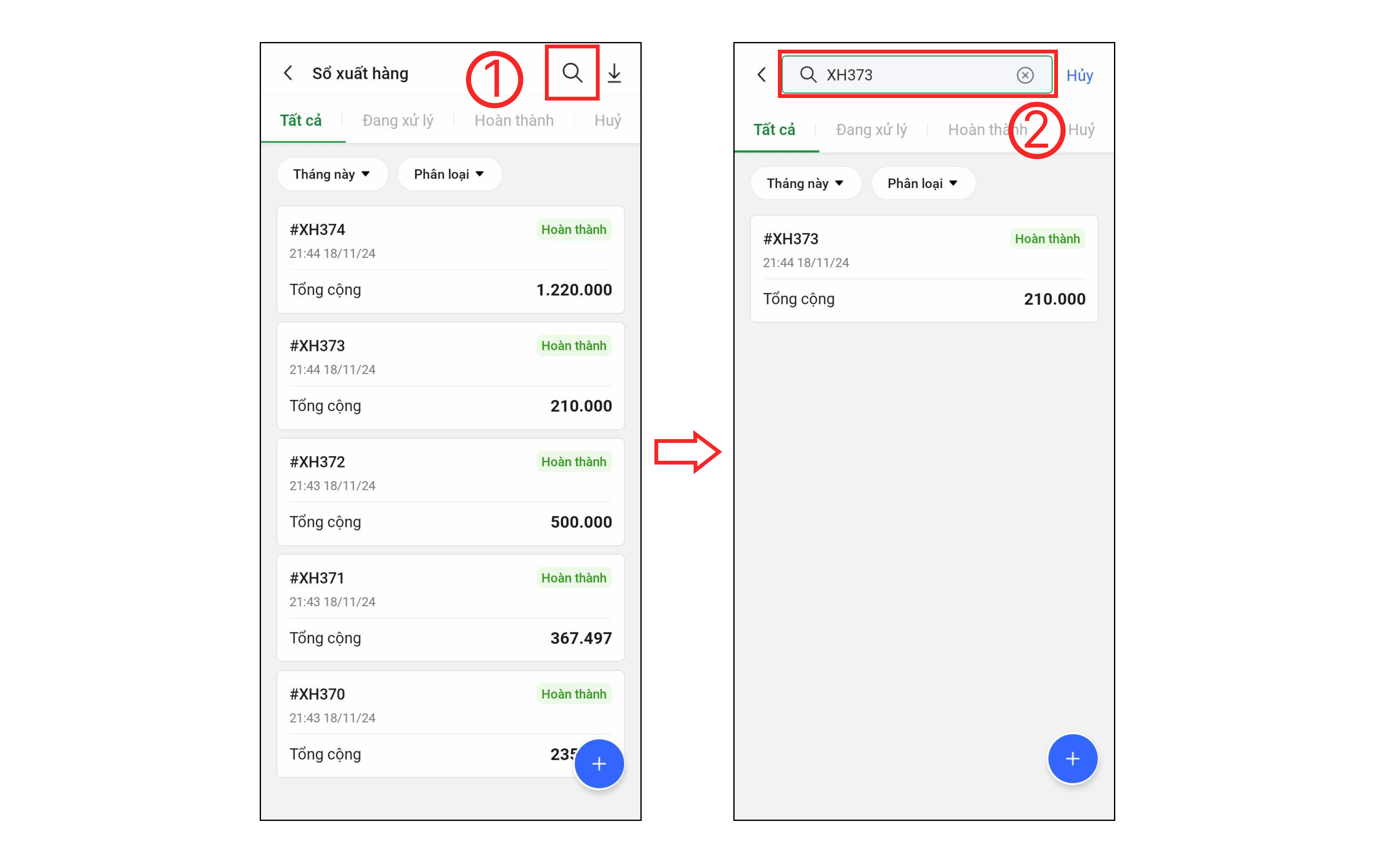
- Tại trang Gắn nhãn, nhấn chọn nhãn sản phẩm cần gắn (5), nhấn dấu x (6) để quay lại trang Chi tiết sản phẩm nhấn Cập nhật (7) hoàn thành gắn nhãn sản phẩm.
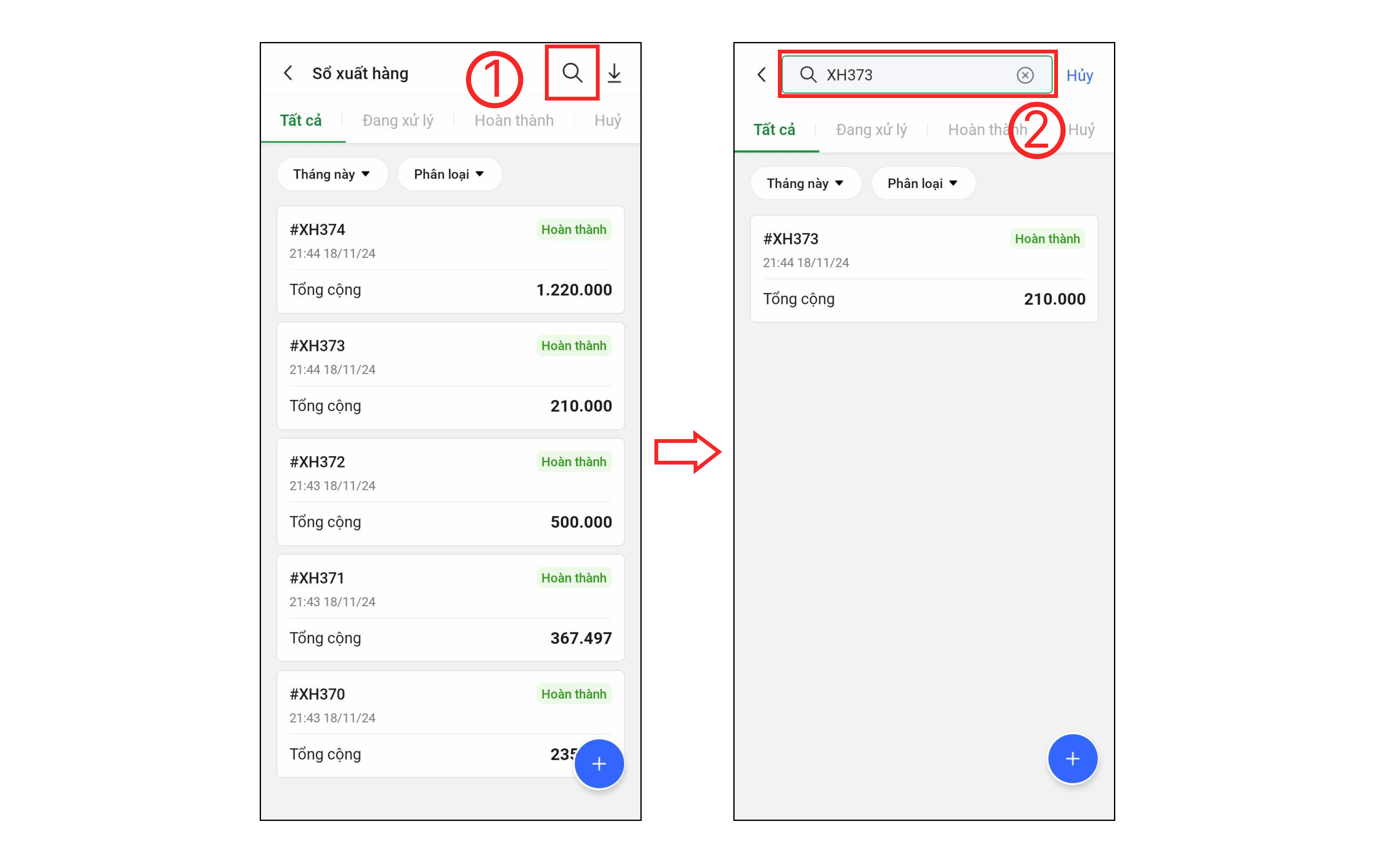
Sau khi gắn nhãn cho sản phẩm, hình ảnh sản phẩm trên website/ cửa hàng Online của bạn sẽ hiển thị tương tự như hình.
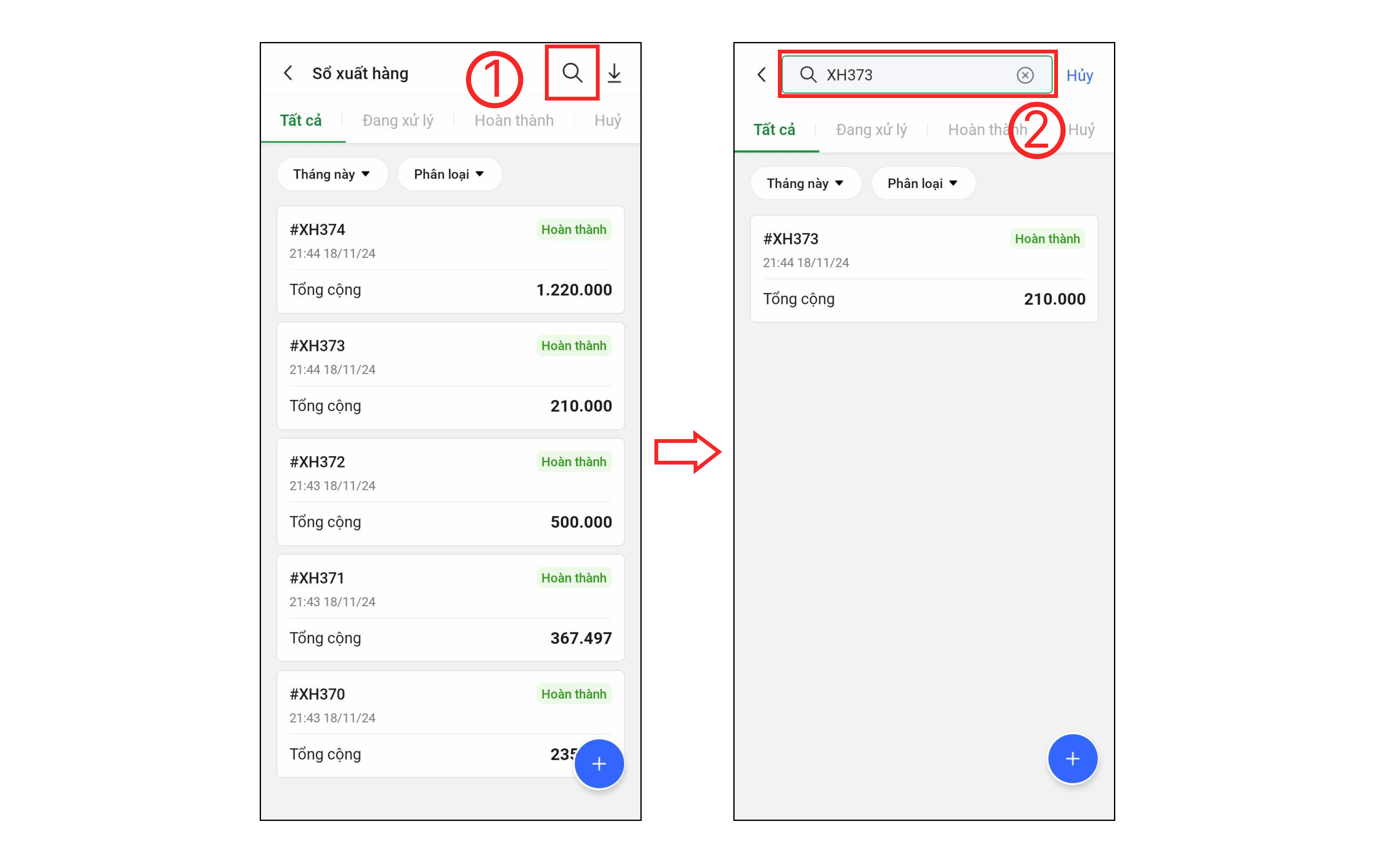
Vì vậy để tăng tỷ lệ đặt đơn từ khách hàng, bạn cần thường xuyên cập nhật nhãn sản phẩm cho website/ cửa hàng Online của mình.
- Chỉnh sửa nhãn sản phẩm
- Tại trang Quản lý sản phẩm, bạn tìm kiếm nhập tên sản phẩm (1) hoặc nhấn chọn sản phẩm (2) cần gắn nhãn để hiển thị trang Chi tiết sản phẩm
- Chọn Gắn nhãn sản phẩm (3) để hiện thị trang Gắn nhãn
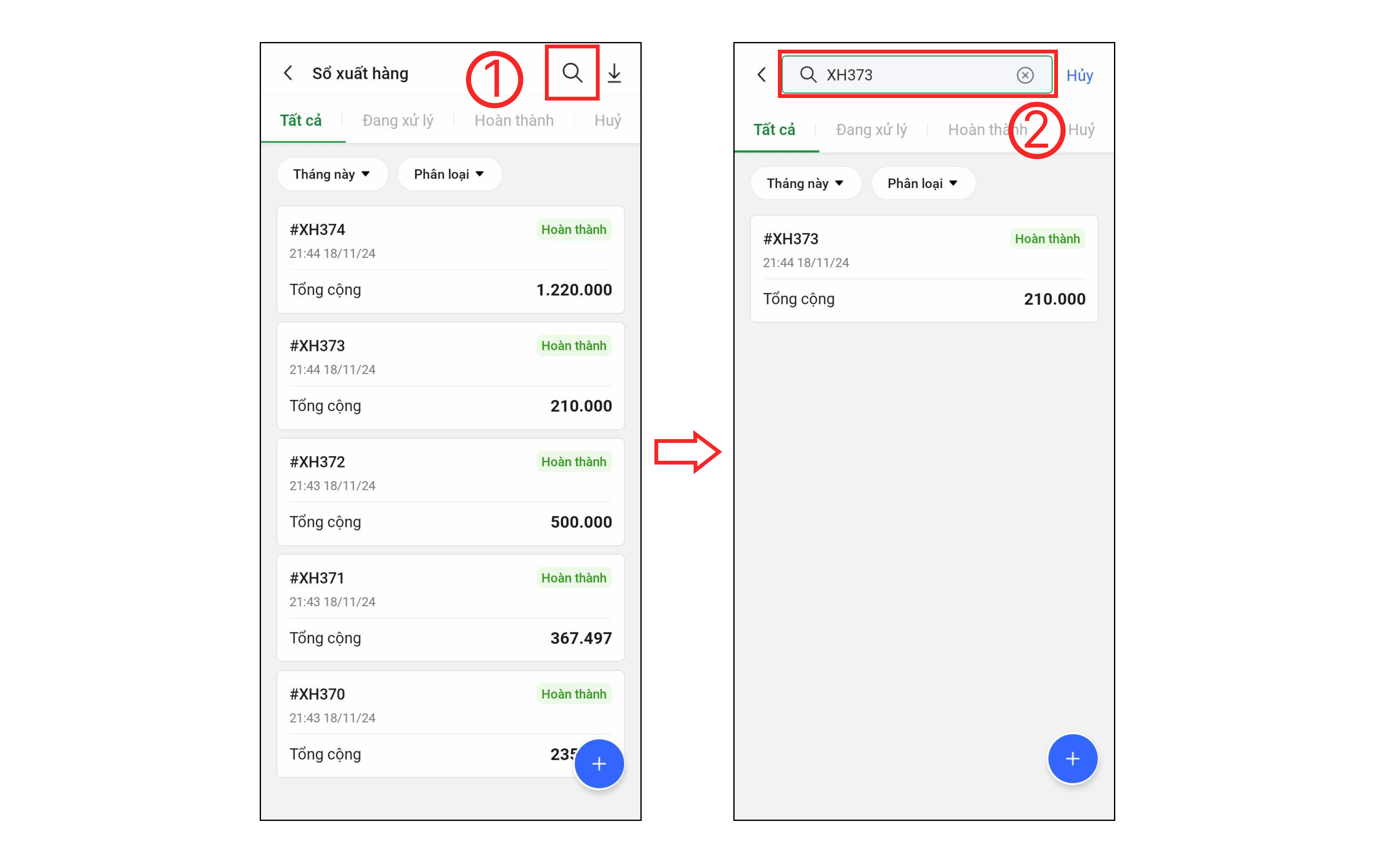
- Tại trang Gắn nhãn, nhấn chọn nhãn sản phẩm cần gắn (4), nhấn dấu X (5) để quay lại trang Chi tiết sản phẩm nhấn Cập nhật (6) hoàn thành sửa gắn nhãn sản phẩm.
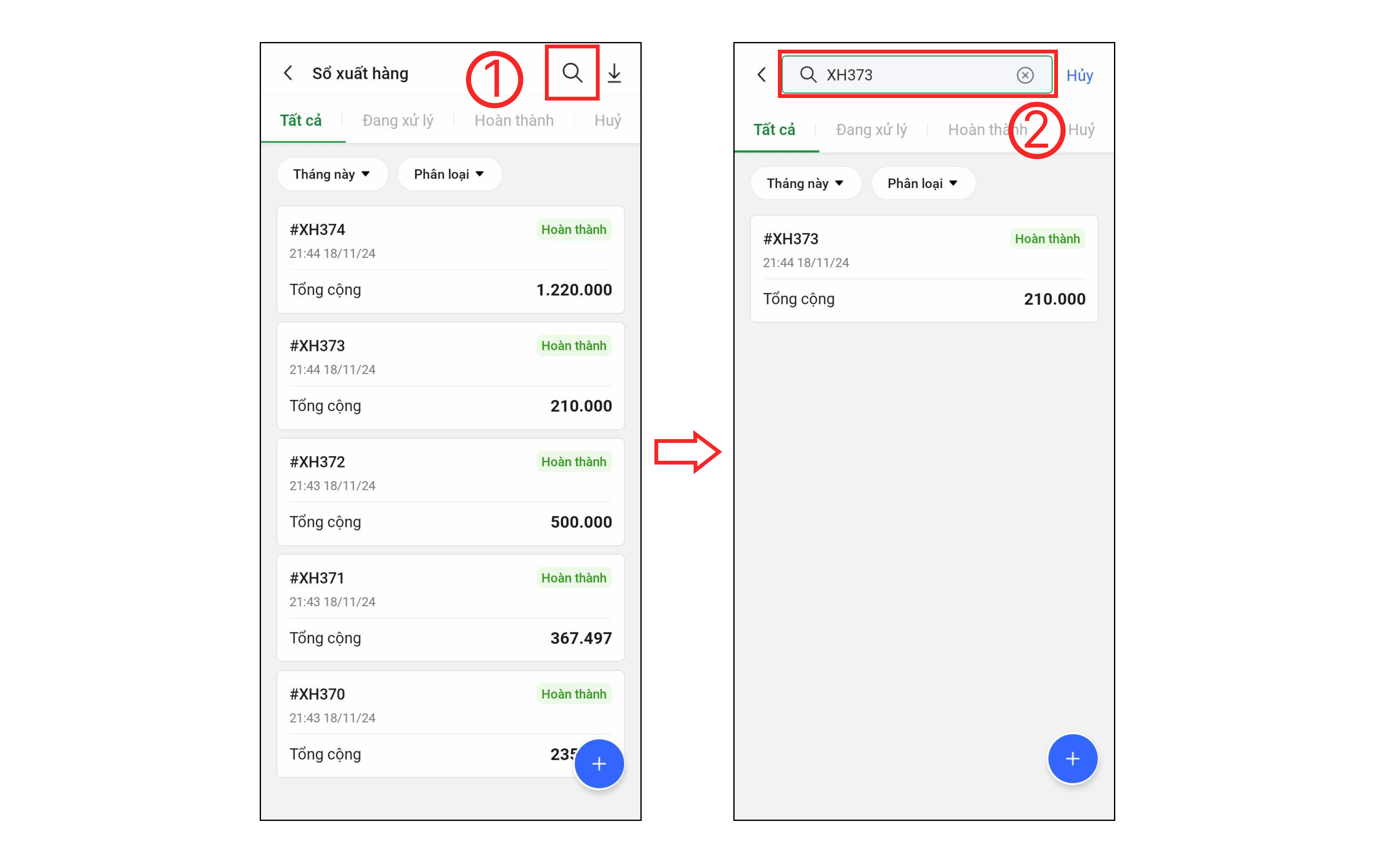
Trên đây là hướng dẫn chi tiết về gắn nhãn sản phẩm. Chúc bạn thực hiện thành công và có website/ cửa hàng Online thu hút khách hàng!